win10怎么快速重装 速度快的win10系统一键重装教程
速度快的win10系统一键重装教程
一、下载和使用
1、下载Win10安装工具后打开运行。
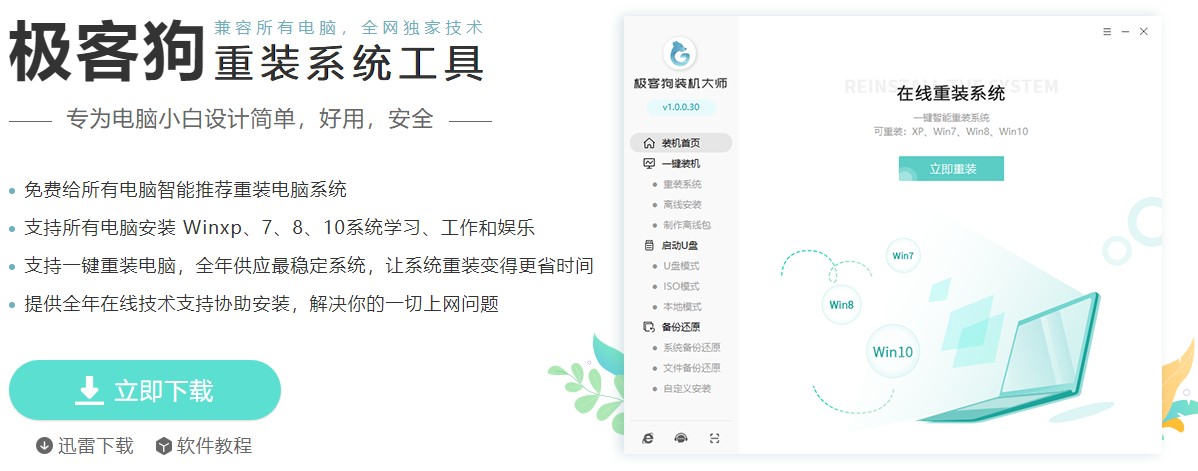
2、退出电脑杀毒软件以及关闭防火墙。
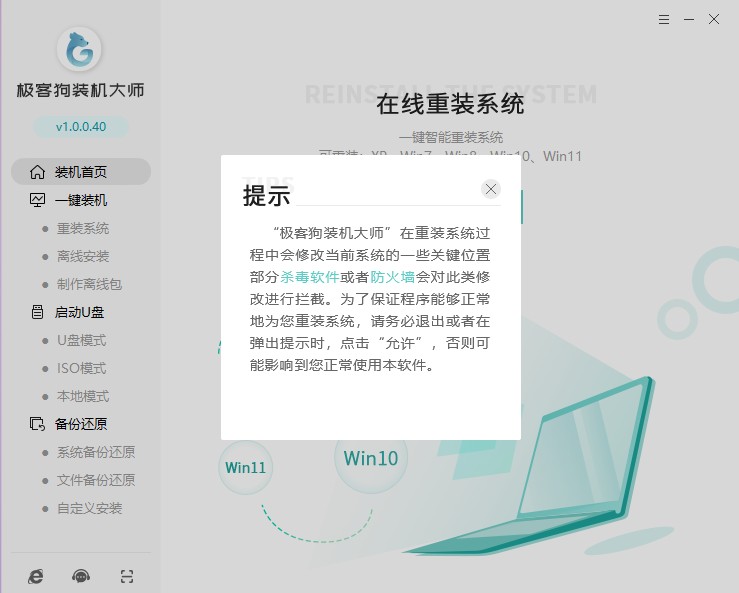
二、开始重装系统
1、选择“重装系统”,等待检测环境完成后“下一步”。
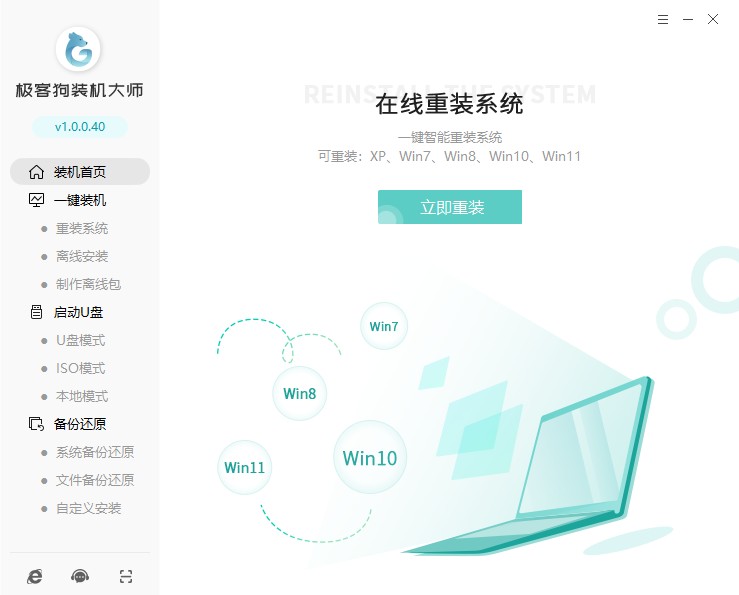
2、选择喜欢的系统安装。
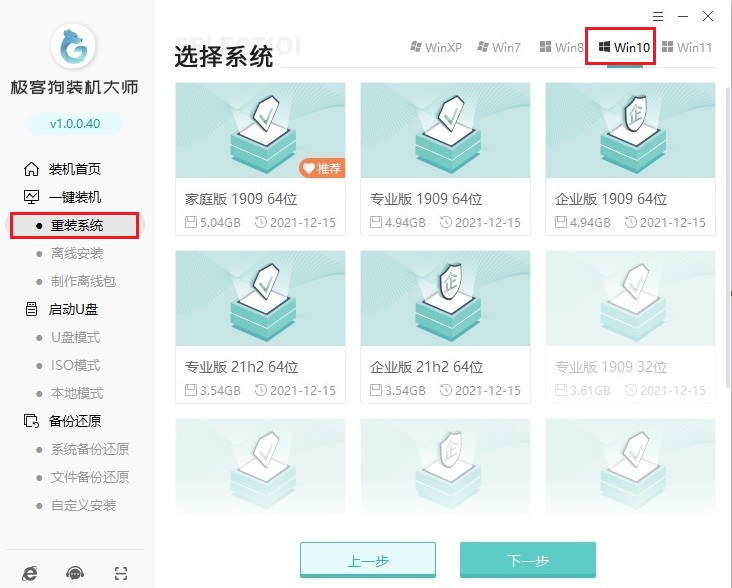
3、进入常用的软件选择界面,选择想要的软件安装进系统。
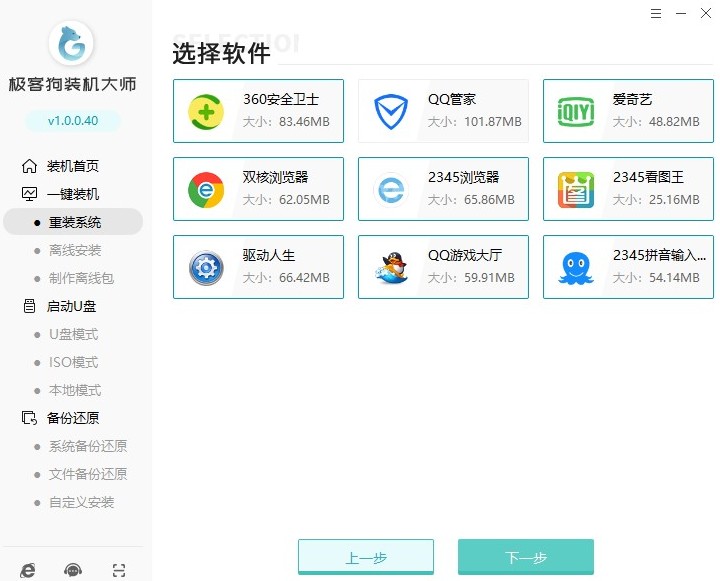
4、工具提供备份还原功能,请选择重要的文件进行备份,然后再开始安装系统。
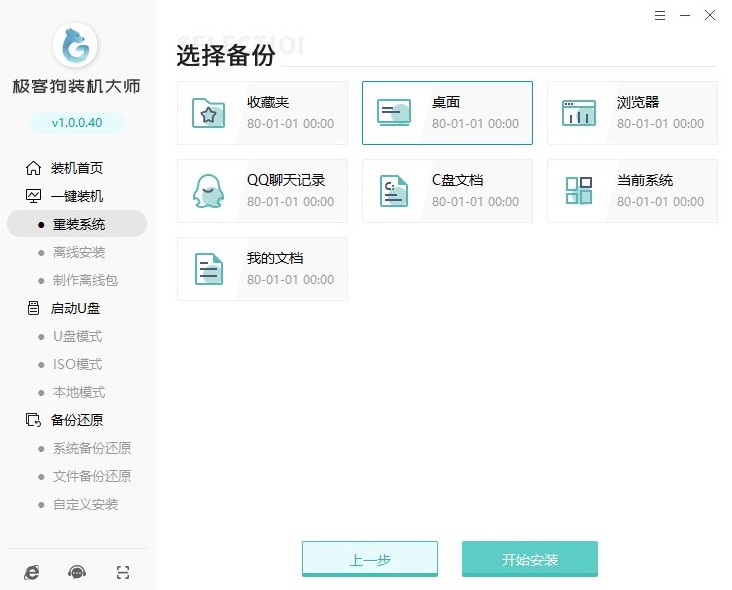
5、进入资源下载页面,工具自动下载系统镜像、系统软件和备份文件等等。
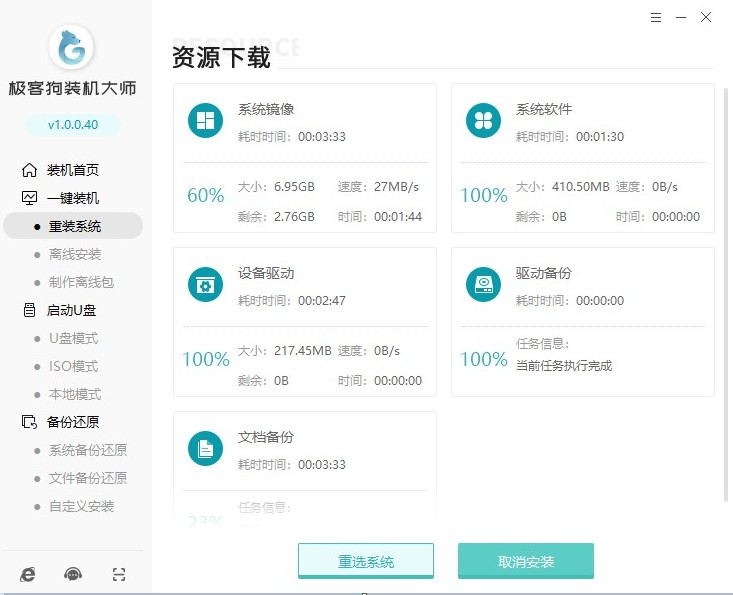
6、安装部署也是工具自动进行的,耐心等待部署完毕后自动重启。
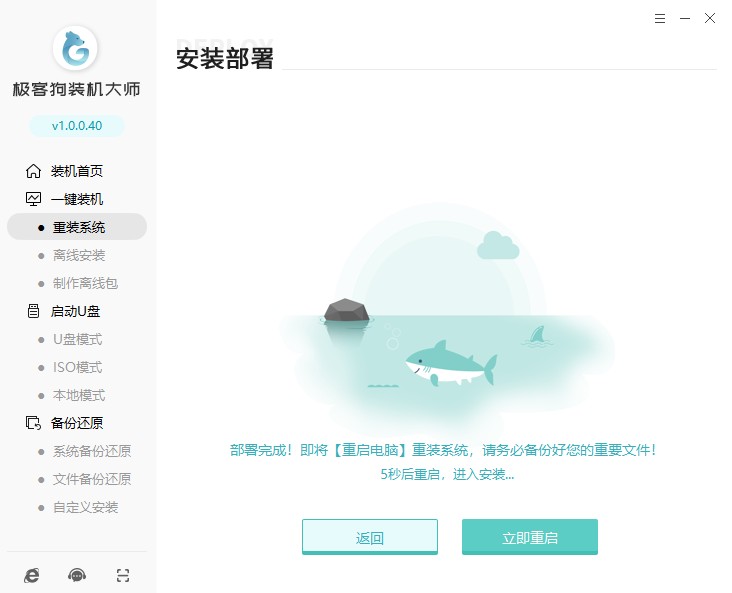
7、重启出现Windows启动器管理页面,选择GeekDog PE进入。
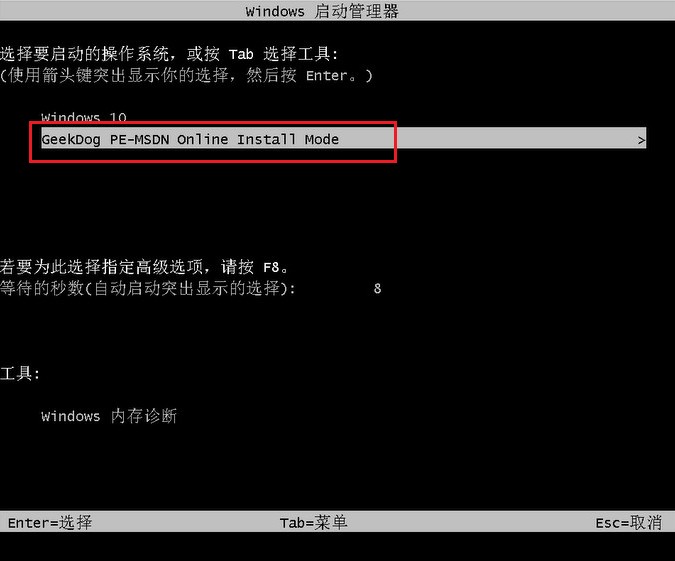
8、工具开始自动安装系统,安装完成后进入倒计时自动重启电脑,或者你也可以点击“立即重启”。
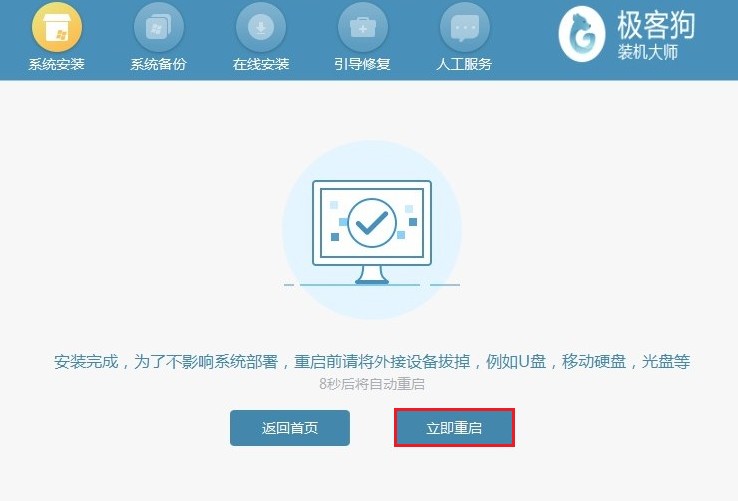
9、等待系统安装完成重启后,工具会自动对系统进行部署,并安装驱动与软件,稍等片刻就可以使用系统了。
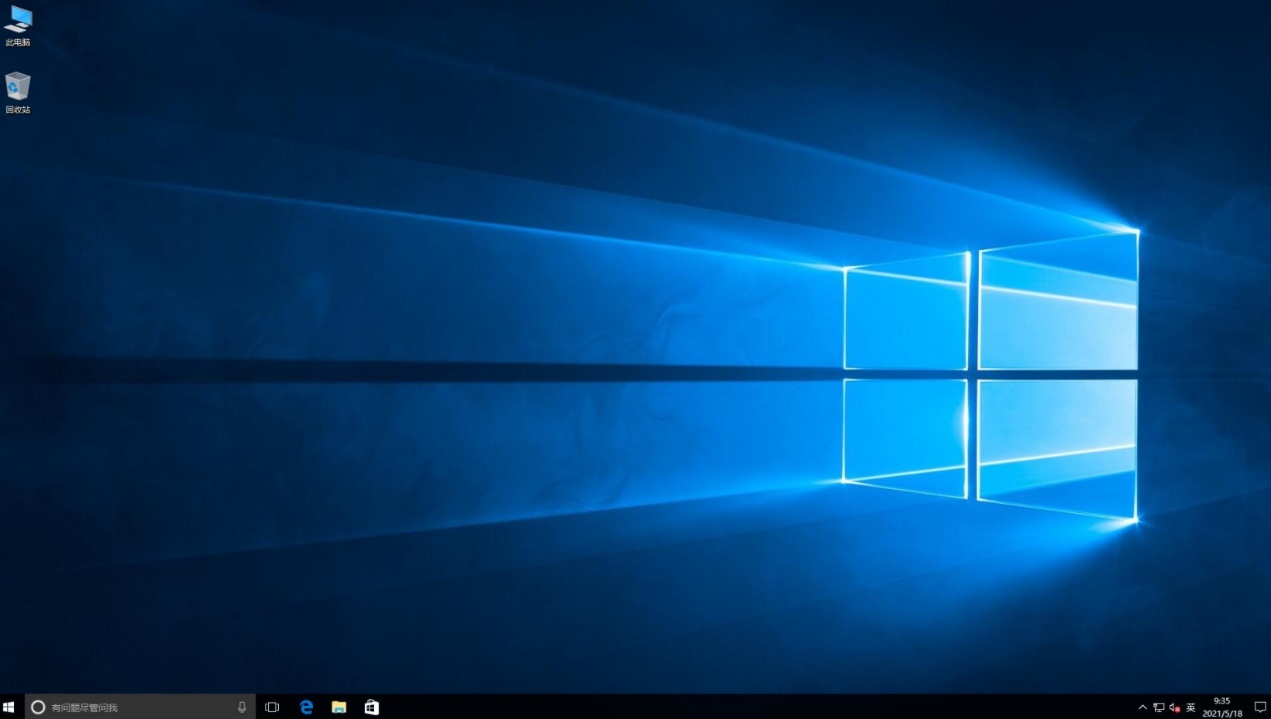
以上是,速度快的win10系统一键重装教程。快速重装win10的方法可以让您的电脑快速恢状态,变得更健康、高效。本站的一键重装系统工具,是一个不错的选择,可以避免用户们手动安装驱动和软件的麻烦,同时还提供了win10系统镜像文件,大家如果有重装系统需求的话,不妨试试它。
原文链接:https://www.jikegou.net/win10/2451.html 转载请标明
极客狗装机大师,系统重装即刻简单
一键重装,备份还原,安全纯净,兼容所有

